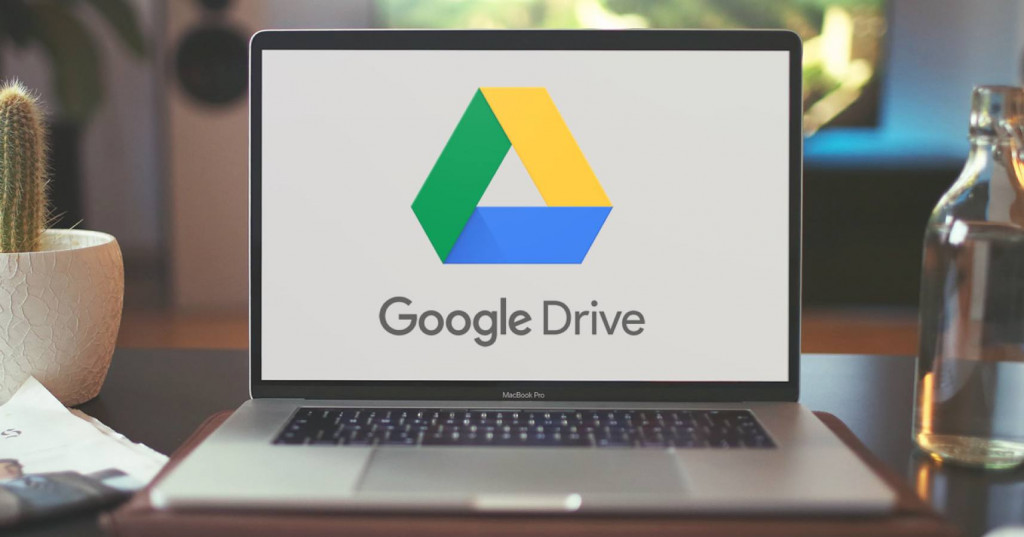Dengan menggunakan Google Drive, kamu dapat menyimpan foto secara online dan mengaksesnya dari berbagai perangkat kapan saja dan di mana saja, selama ada koneksi internet.
| Baca juga: Cara Mengosongkan Google Drive Secara Instan |
Hal ini sangat berguna untuk cadangan foto penting, karena kamu tidak perlu khawatir jika perangkat fisik kamu rusak atau hilang. Google Drive juga memungkinkan kamu untuk mengatur file dengan mudah, memastikan foto tetap terorganisir.
Selain itu, menyimpan foto di Google Drive memungkinkan berbagi dengan orang lain secara mudah. Kamu dapat memilih untuk membagikan foto melalui link atau memberi akses langsung kepada orang lain, sehingga mempermudah kolaborasi atau berbagi momen spesial.
Google Drive memberikan kontrol penuh atas siapa yang dapat melihat atau mengedit foto, yang memastikan privasi tetap terjaga. Fitur ini sangat berguna bagi pengguna yang ingin berbagi foto dengan teman, keluarga, atau kolega tanpa repot mengirimkan file besar lewat email.
Google Drive juga menawarkan ruang penyimpanan gratis hingga 15GB, yang cukup untuk menyimpan ribuan foto berkualitas tinggi. Dengan menggunakan Google Drive, kamu tidak hanya memanfaatkan ruang penyimpanan secara efisien, tetapi juga memanfaatkan integrasi dengan berbagai aplikasi Google lainnya, seperti Google Photos, yang memudahkan pencarian dan pengelolaan foto.
Dikutip dari berbagai sumber Ini 3 cara paling mudah dan praktis menyimpan foto ke Google Drive.
1.Menggunakan Aplikasi Google Drive di Smartphone (Android/iOS)
Cara ini berguna bagi pengguna HP/tablet yang ingin menyimpan foto manual atau langsung dari galeri. Kamu bisa buka aplikasi Google Drive di HP kamu. Tap ikon “+” (biasanya di kanan bawah). Pilih “Upload”. Lalu pilih gambar yang ingin diunggah dari Foto atau Galeri. Foto akan otomatis tersimpan di akun Google Drive kamu.2. Lewat Google Photos dengan Sinkronisasi ke Google Drive
Hal ini berguna bagi pengguna yang ingin backup otomatis semua foto tanpa pilih satu-satu. Termasuk bagi kamu uang ingin akses foto dari semua perangkat (HP, tablet, laptop).Caranya install dan buka aplikasi Google Photos. Masuk dengan akun Google kamu. Aktifkan opsi “Backup & Sync” di pengaturan Semua foto dari galeri HP akan otomatis diunggah ke Google Photos. Dari Google Photos, kamu bisa download foto ke Drive atau langsung aksesnya lewat Google ekosistem.
Google Photos dan Google Drive sekarang tidak otomatis sinkron, jadi kalau butuh simpan manual ke Drive, kamu bisa: Pilih foto di Google Photos tekan “Share” dan pilih “Save to Drive”.
3. Upload Langsung via Laptop/PC ke Google Drive Web
Hal ini berguna bagi pengguna yang ingin backup banyak foto sekaligus dari hard disk, flashdisk, atau kamera. Cara ini memudahkan proses upload dalam jumlah besar lebih cepat dan mudah dikelola. Kamu bisa buka https://drive.google.com dan login. Klik tombol “New” / “Baru” lalu klik “File Upload” atau “Folder Upload”. Pilih file atau folder foto dari komputer kamu. Tunggu hingga proses upload selesai, dan file akan muncul di Drive.Cek Berita dan Artikel yang lain di
Google News